OpenSSH는 오픈 소스의 Secure Shell (SSH) 프로토콜의 구현체 중 하나입니다. SSH는 네트워크 프로토콜로, 암호화된 통신 세션을 통해 안전하게 원격 시스템에 접속하고 데이터를 교환할 수 있게 해줍니다. OpenSSH는 SSH 프로토콜을 사용하여 암호화된 통신을 제공하는 도구와 라이브러리를 포함하고 있습니다. OpenSSH 더 알아보기
Windows 10 버전 1809 (2018년 10월) 이상의 최신 버전이 설치되어 있으면 OpenSSH가 기본적으로 설치되어 있어 손쉽게 사용할 수 있는데요. 예를 들어 현재 사용 중인 Windows 시스템로 접속을 하려고 한다면 서버가, Windows 시스템에서 다른 OpenSSH 서버로 접속하기 위해서는 클라이언트가 필요합니다.
Windows에서는 기본적으로 OpenSSH 자체는 등록되어 있지만 이를 사용하기 위해서는 설치(활성화)하는 과정이 필요하면 기본적인 절차는 다음과 같습니다.
튜토리얼 환경: 윈도우 11 Pro (빌드: 22631.3374)
선택적 기능 설정 이동
OpenSSH 서버 또는 클라이언트는 Windows 설정의 선택적 기능 메뉴를 통해 설치할 수 있습니다. 이 메뉴로 이동 후 현재 시스템에 OpenSSH 관련 프로그램이 설치되어 있는지 미리 확인할 수도 있습니다.
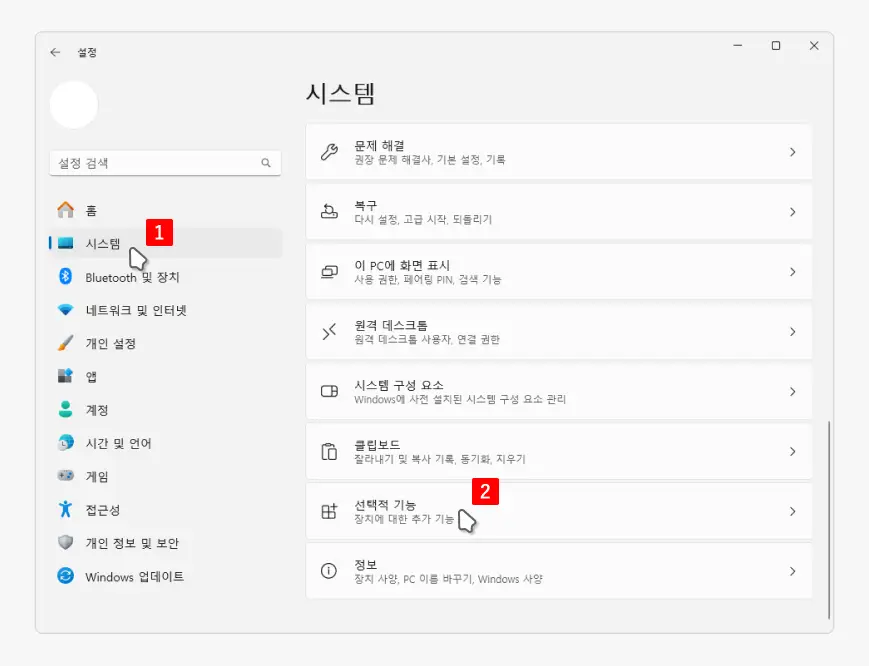
Windows 설정 앱을 열고 좌측 사이드 바의 탭을 으로 전환한 뒤 화면 오른쪽에서 을 선택합니다.
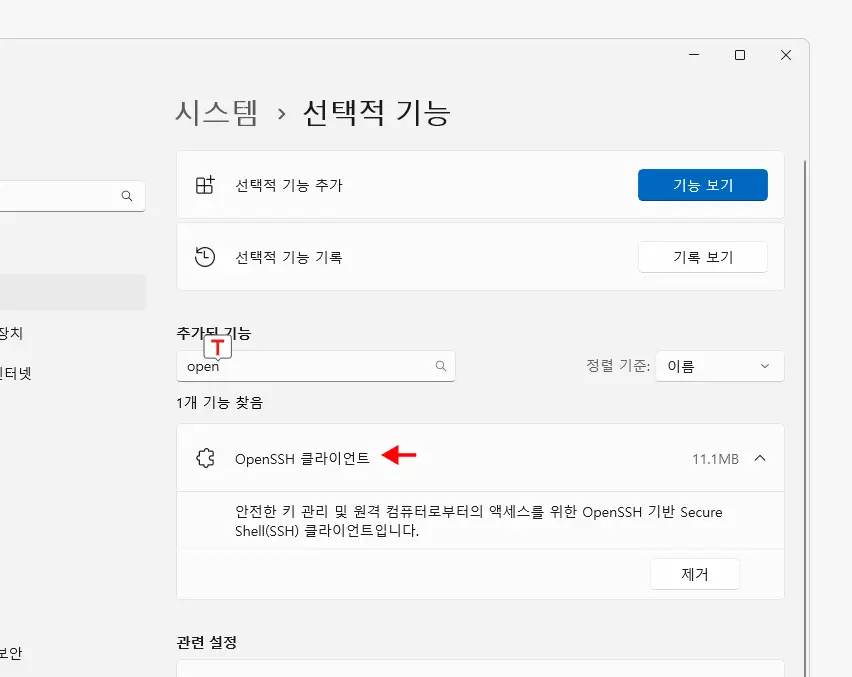
선택적 기능 페이지로 이동 후 아래 검색 필드에서 openssh등으로 검색하면 OpenSSH 설치 여부를 확인할 수 있습니다. 본문에서는 가 조회되네요.
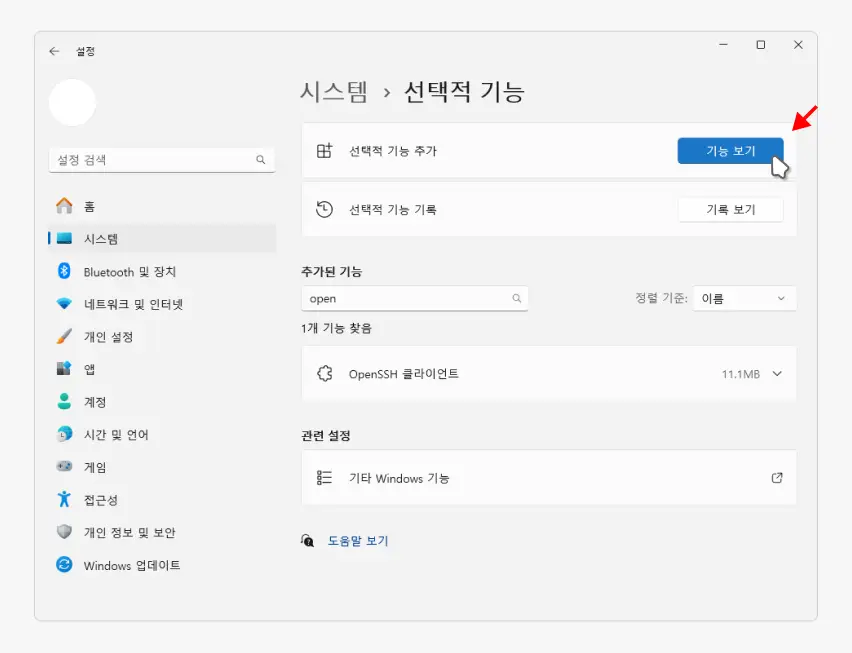
일단 현재 상태는 클라이언트만 설치된 것이니 서버 또는 클라이언트 등 설치되지 않은 프로그램을 설치하고 싶다면 동일 페이지 상단 를 클릭합니다.
OpenSSH 서버와 클라이언트 설치
위 과정으로 OpenSSH 서버 또는 클라이언트가 검색되지 않는다면 다음 과정을 통해 직접 설치를 해야 합니다.
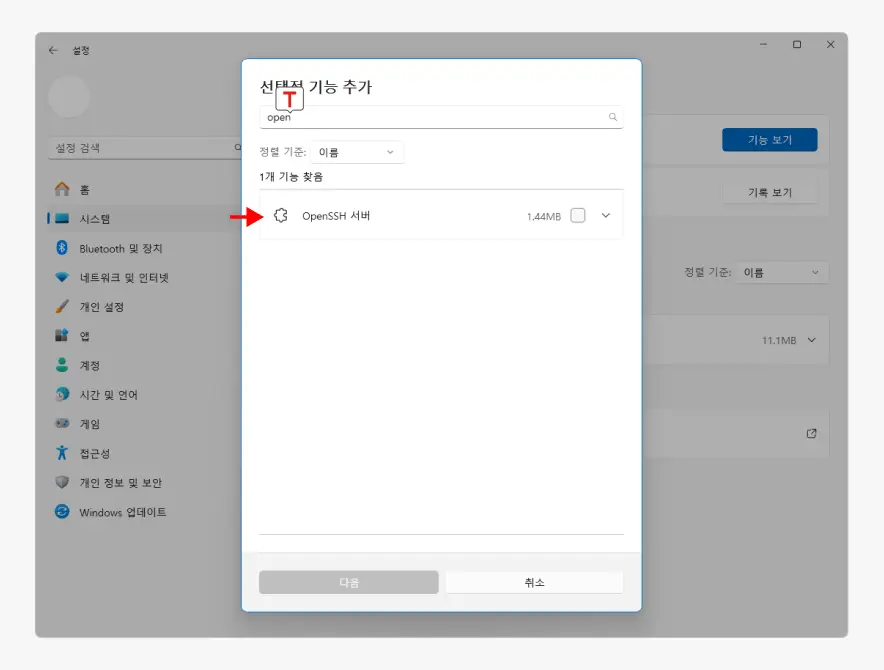
선택적 기능 추가 페이지가 팝업되는데 여기서 상단 입력필드에 open을 작성합니다. 결과에서 현재 설치되지 않은 OpenSSH 서버가 조회되는 것을 볼 수 있습니다.
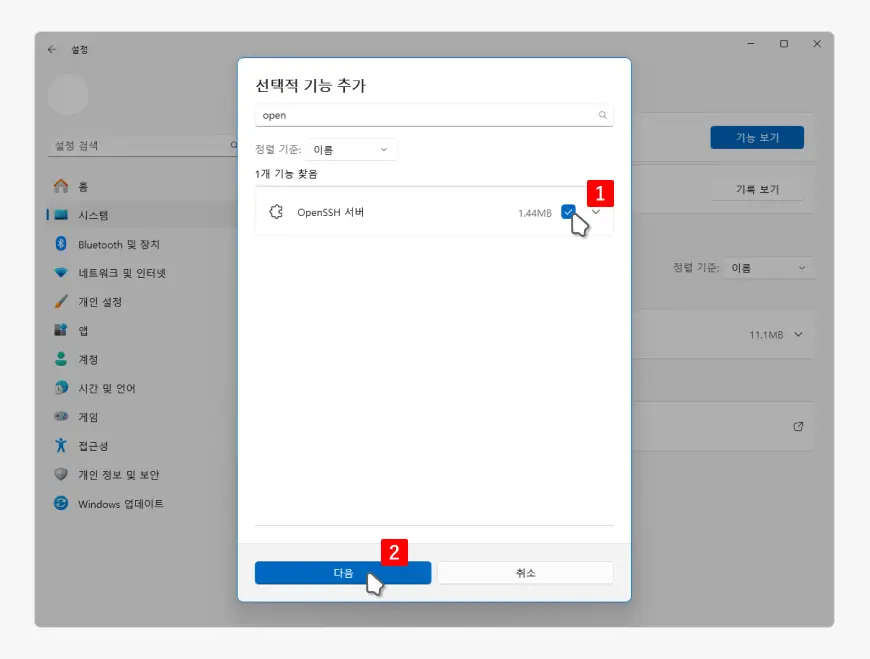
이제 설치할 OpenSSH 서버의 체크 박스를 선택 하고 아래 을 클릭합니다.
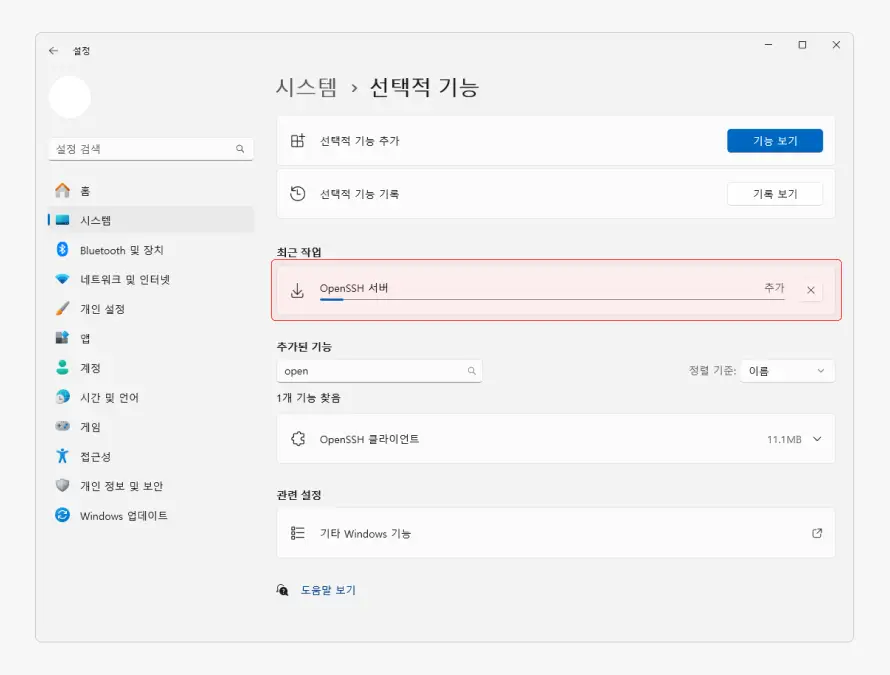
OpenSSH 서버가 설치됩니다. 환경에 따라 시간이 조금 소요될 수 있으니 대기합니다.
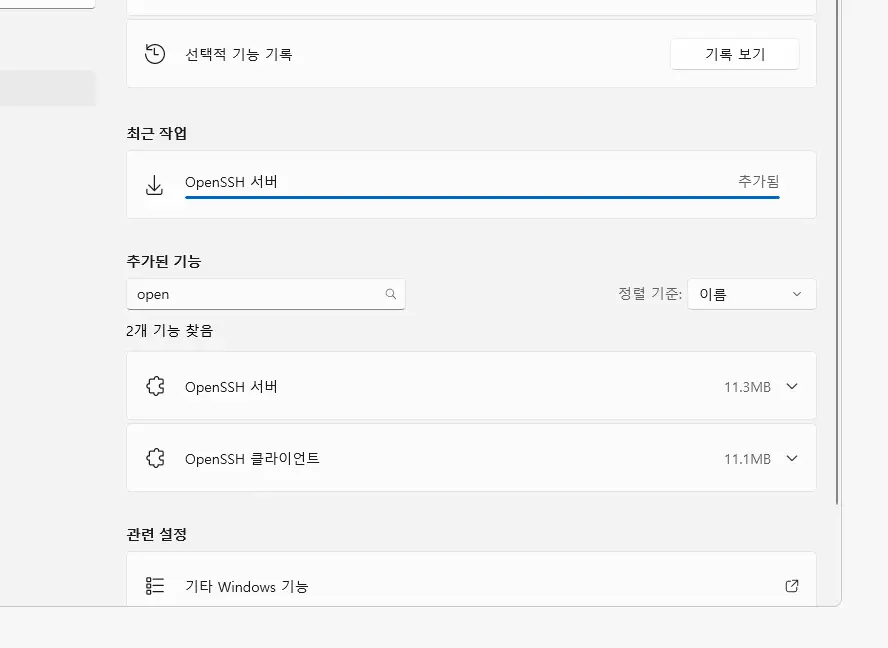
설치가 모두 완료 되었습니다. 다시 추가된 기능에서 검색해보면 서버가 조회되는 것을 볼 수 있습니다.
